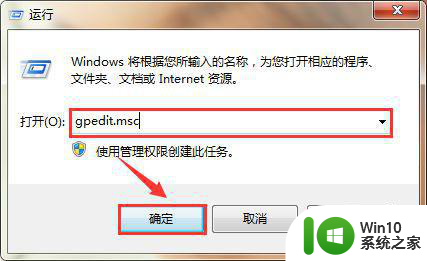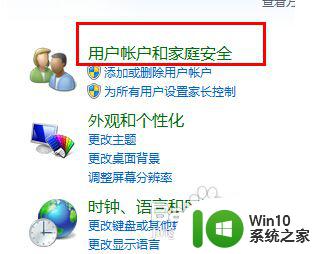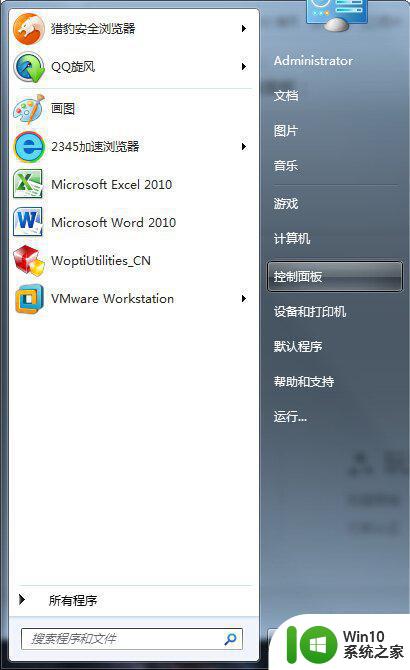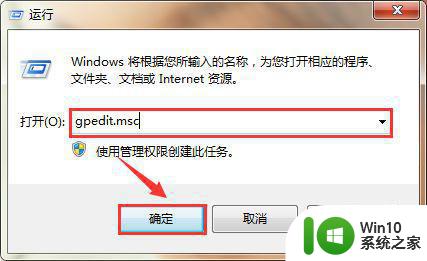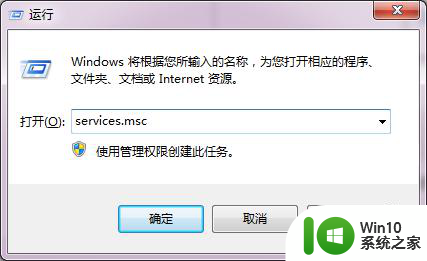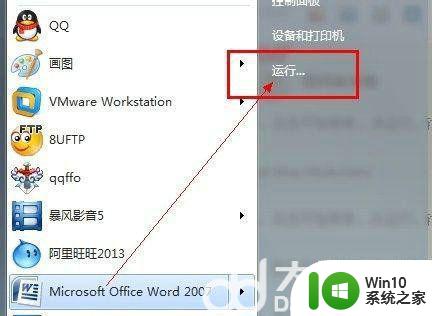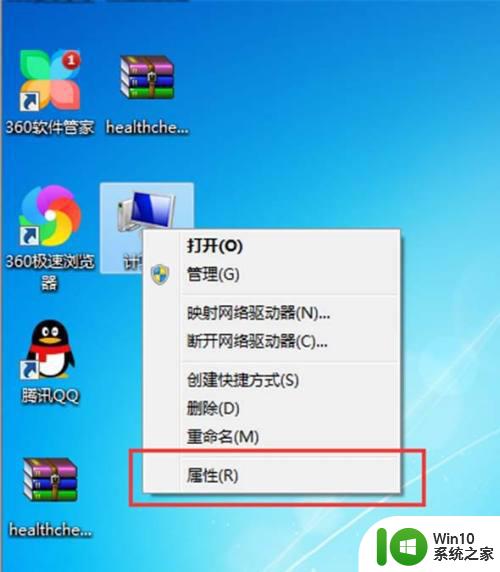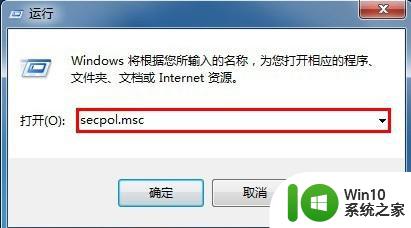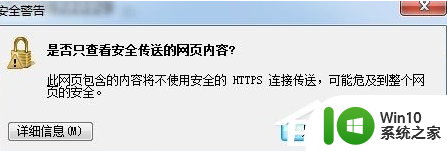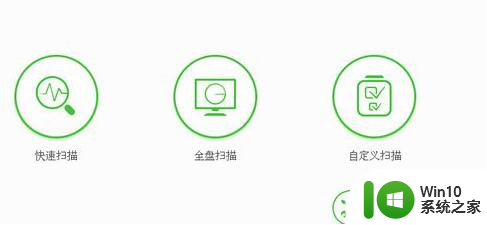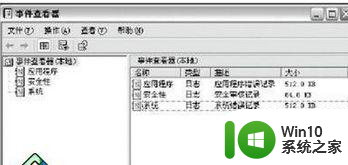win7提示您的internet安全设置阻止打开一个或多个文件如何处理 Win7 internet安全设置如何关闭
更新时间:2024-08-15 18:13:09作者:yang
Win7提示您的internet安全设置阻止打开一个或多个文件,这可能是因为文件来源不明或存在潜在的安全风险,为了保护您的计算机安全,Win7默认会阻止这些文件的打开。如果您确定文件是安全的,可以通过关闭Win7的internet安全设置来打开这些文件。接下来我们将介绍如何关闭Win7的internet安全设置,让您能够顺利打开这些文件。
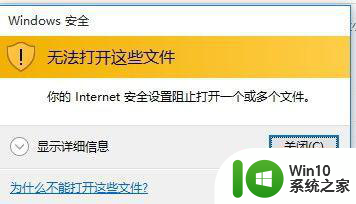
具体方法如下:
1、看到这个,提示,应该是IE安全策略问题,于是打开IE。
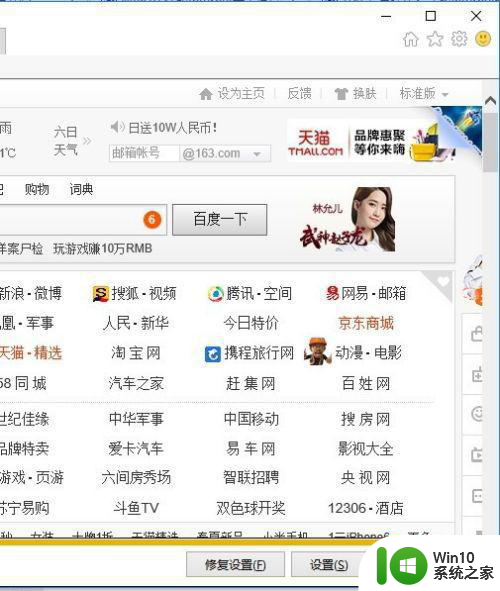
2、找到IE设置。
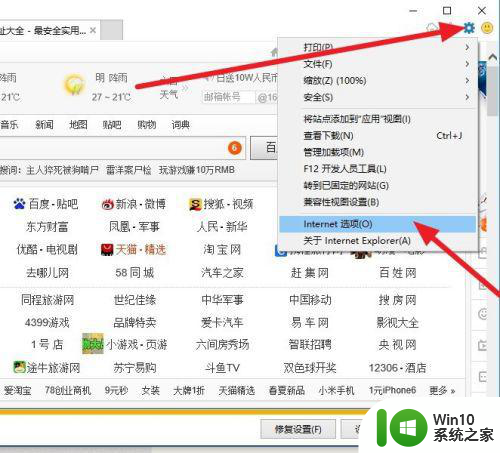
3、找到安全,自定义级别,点击进去。
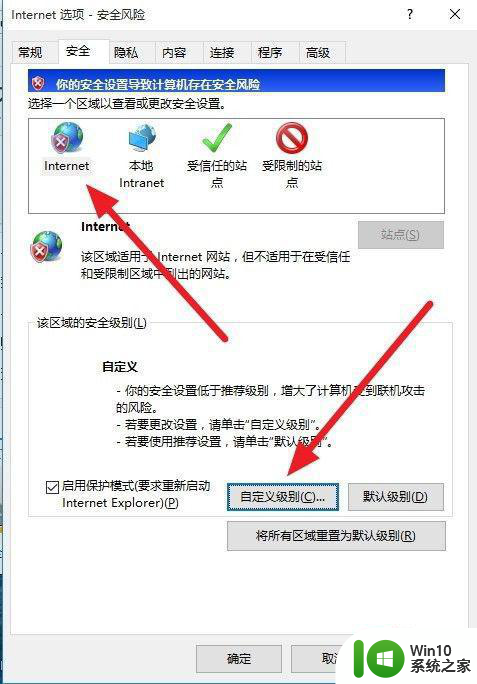
4、把控件启用。
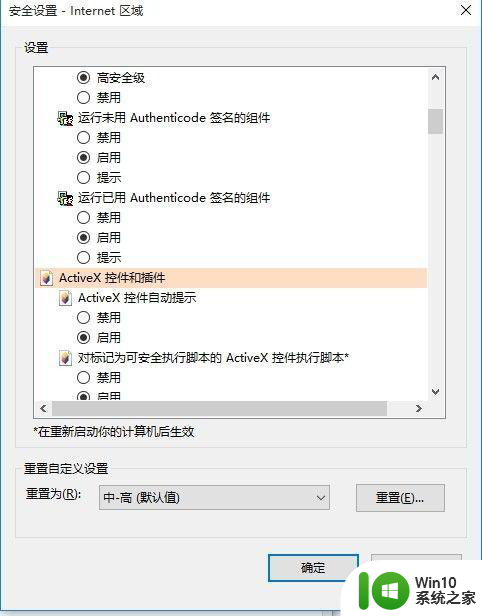
5、为了一次性搞定 把其他这里的权限也设置很低。
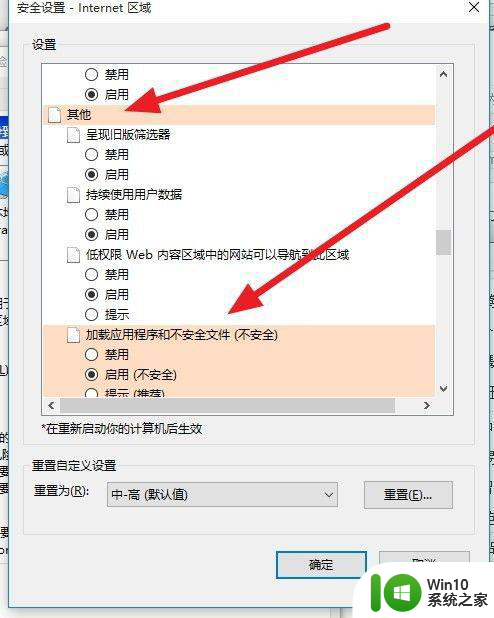
以上就是win7提示您的internet安全设置阻止打开一个或多个文件如何处理的全部内容,有出现这种现象的小伙伴不妨根据小编的方法来解决吧,希望能够对大家有所帮助。